- +38 (044) 379-00-67
- Украина с 9:00 до 21:00
Истории успеха
- • заявку на КП оставляйте онлайн или по телефону
- • скидка суммируется с другими акционными предложениями
- • выбирайте подходящий вариант оплаты
- • или разделите эту скидку с другом (по 5% ему и вам)
- • без ограничений по периоду предоставления скидки.
- • больше друзей — больше скидка
- • дополнительные плюшки для самых преданных
- • индивидуальный дисконт при еще большем периоде предоплаты
- • для новых и действующих клиентов
- • бесплатно проверяем прошлого подрядчика
- • вы не теряете, а только выигрываете.
- • гарантируем плавный переход
- • только для новых клиентов
- • предложение суммируется с другими акциями
- • готовы реализовать все рекомендации по улучшению.
- • для фильтра пингвин, панда и других
- • детали акции согласовываются индивидуально
- • возможно сочетание с другими акционными предложениями
- Продвижение интернет-магазина одежды
- Продвижение сайтов недвижимости
- Продвижение строительного сайта
- Продвижение промышленных сайтов
- Продвижение юридического сайта
- Продвижение туристических сайтов
- Продвижение сайтов автосервисов
- Продвижение сайтов бухгалтерских услуг
- Продвижение сайтов медицинских услуг
- Продвижение салонов красоты
- Продвижение гостиничного бизнеса
- Продвижение банковских услуг и МФО
- Продвижение фитнес-клубов
- Продвижение консалтинговых сайтов
- Продвижение сайта стоматологии
- Продвижение транспортной компании, логиста
- Продвижение сайта фотографа
- Продвижение школы танцев
- Продвижение сайта праздничного агентства
- Продвижение окна пвх, пластиковые окна
- Продвижение форекс сайтов
- Продвижение сайта женской тематики
- Продвижение сайта знакомств
- Продвижение мебельных кампаний и магазинов
- Продвижение бизнес порталов
- Продвижение сайта авиа и жд билетов
- Продвижение сайта IT компании
- С погрузчиками и складской техникой
- Продвижение сайта онлайн игр
- Продвижение инфопорталов и сайтов сми
- Продвижение автомобильных сайтов
- Продвижение сайтов продающих межкомнатные двери
- Продвижение магазина парфюмерии и косметики
- Продвижение магазина спортивных товаров
- Продвижение колл-центра
- Продвижение учебных заведений, курсов, тренингов
- Продвижение сайта с услугами ремонта, восстановления
- Продвижение сайта доставки
- Продвижение сайтов бинарных опционов
- Продвижение сайтов рейтингов, обзоров
- Продвижение интернет-магазина автозапчастей
- Продвижение сайтов автомойки

3.7. Хитрости Google Webmaster Tools
Многие веб-мастера исправно пользуются Google Analytics и чуть ли не поклоняются этому полезному инструменту веб-анализа. Но немало полезных функций для владельцев сайтов и оптимизаторов предлагает и другой инструмент Google - Webmaster Tools, он же Search Console, которым зачастую пренебрегают.
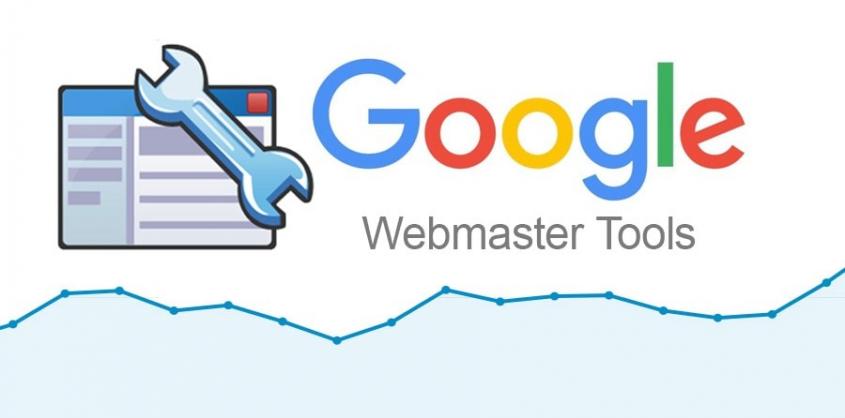
Инструменты веб-мастеров Google − это золотая жила для маркетологов и оптимизаторов, так как тут можно взглянуть на продвигаемый ресурс глазами поисковых роботов, получить массу сведений о проводимой кампании по продвижению, а также воспользоваться «фишками», упрощающими многие аспекты работы. О важных хитростях данного сервиса и целесообразности его использования при продвижении веб-ресурса в Буржунете, мы и расскажем подробнее.
Общая информация
Для работы с Google Webmaster Tools (GWT) нужен гугловский аккаунт (почта Gmail). Имея его, можно зайти в сервис и добавить свой веб-ресурс. Далее потребуется подтвердить право собственности. Сервис рекомендует скачать и разместить в корневой папке веб-ресурса файл подтверждения. Есть и альтернативные варианты, позволяющие подтвердить права:
- через аккаунт в Google Analytics;
- за счет добавления тега на главной странице ресурса;
- используя диспетчер тегов Google;
- выполнив вход в систему провайдеров доменов.
После подтверждения весь функционал Google Search Console будет доступен.
В Webmaster Tools как отдельный ресурс можно добавлять и поддомены, и подкаталоги. Последний вариант удобен, если ваша англоязычная или другая версия сайта располагается в подкаталогах. К примеру, domen.com/en/ и domen.com/pl/ могут выступать как две площадки для анализа.
В качестве отдельного ресурса в инструментах для веб-мастеров Google будет и сайт, использующий защищенный протокол https, то есть: https://domen.com/en и http://domen.com/en/ тут также считаются как два разных ресурса.
Добавление региона
Если добавить в Search Console сайт с региональным доменом, то ему автоматически присваивается соответствующий регион и это уже нельзя будет изменить. Так, к примеру, адрес domen.ru автоматически получает привилегии при ранжировании в РФ (и незначительные преференции для Рунета в целом), а domen.de − в Германии.
Для географически нейтральных доменных зон, в том числе .com или .org рекомендуется самостоятельно задавать нужный регион. Делается это в разделе Поисковый трафик, подразделе «Таргетинг по странам и языкам» и вкладке «Страна».
Если не задать регион самостоятельно, то Google будет оценивать информацию о IP-адресе, сведения о месторасположении, заданные на сайте, анализировать ссылки и другие сведения, что нередко чревато неверным определением.
Если в целом для ресурса domen.com указать один регион, к примеру, Израиль, то вывести его на первое место по целевому тематическому ВЧ-запросу в Google.co.il будет фактически так же легко, как и региональный домен domen.il. А вот с этими же ресурсами, даже при условии, что они русскоязычные, оказаться в ТОП выдачи в русском или украинском Google (соответственно Google.ru и Google.com.ua) намного сложнее. Поисковый гигант старается для каждой страны выводить в первой десятке локальные результаты.
По менее частотным запросам с одним продвигаемым веб-сайтом быть в нескольких регионах в ТОП-10 или ТОП-5 проще, но в данном случае важна также:
- правильная семантика;
- странички с контентом, оптимизированные под правильно сгруппированные ключевые фразы;
- качественный ссылочный профиль;
- эффективная техническая оптимизация (без ошибок и моментов, замедляющих загрузку веб-ресурса).
Намного проще и быстрее создавать отдельные сайты, субдомены или подкаталоги под нужные регионы продвижения, а затем автоматически или в ручном режиме присваивать таргетинг по странам в Google Webmaster Tools.
Ускорение индексации страниц
Search Console предлагает оптимизаторам и веб-мастерам быстрый способ индексации новых и ранее не попавших в индекс страничек ресурса. Данный инструмент позволяет не ждать прихода поисковых ботов Google на продвигаемый ресурс (а для новых проектов это нередко процесс длительный), а сообщить поисковой системе о появлении страницы для последующей ее индексации самостоятельно.
Эта функция называется «Посмотреть как GoogleBot». Чтобы воспользоваться ею зайдите в гугловские Инструменты веб-мастеров, перейдите в раздел «Сканирование», а затем выберите одноименный подпункт - «Просмотреть как Googlebot».
Здесь можно добавить URL-адрес недавно созданной на продвигаемом ресурсе страницы (или ранее долго не попадавшей в индекс). Для этого указывается ее URL. Обратите внимание, что вводится только та часть адреса, которая идет сразу после слеша (/) в имени сайта. Для страницы http://domen.com/simple в поле указывается лишь текст «simple».
Далее нажимаем на кнопку «Получить и отобразить», после чего начинается сканирование странички. Когда процесс завершается и в статусе появляется надпись «Готово» становится активной кнопка «Добавить в индекс» рядом со статусом. Нажимаем ее.
Затем открывается окно, где надо поставить галочку «Я не робот» и выбрать один из двух вариантов сканирования (индексации):
- только указанный адрес (лишь конкретная страница будет добавлена в индекс. Лимит за неделю − 500 страниц);
- указанный адрес и прямые ссылки (в данном случае проиндексированы будут и ссылающиеся странички. Ограничение на такое сканирование составляет 10 штук в месяц).
После этого страничка, при условии, что она удовлетворяет базовым требованиям поисковых систем, будет добавлена в индекс. Насколько быстро это произойдет? Фактически молниеносно. В сети есть задокументированные (подтвержденные скриншотами) примеры, что страница добавлялась в индекс Google за 51 секунду. Некоторые веб-мастера также заявляют о еще более быстрой индексации − менее чем за 30 секунд. Но даже если процесс слегка затянется, то будет исчисляться минутами или часами, а не днями и неделями, а это главная цель.
Помимо ускоренной индексации функционал «Просмотреть как Googlebot» позволяет:
- узнать дату и точное время посещения странички поисковым ботом;
- посмотреть загруженный http-ответ и выявить скорость его загрузки;
- ознакомиться с кодом страницы;
- увидеть отображение ресурса «глазами» ботов и пользователей.
Ограничение индексирования без применения robots.txt
Google Webmaster Tools позволяет не только добавить страницы продвигаемого ресурса в индекс, но и удалить отдельные URL-страницы или же ограничить индексацию требуемым вам образом.
Преимущество этого метода заключается в том, что не придется прописывать параметры в robots.txt, а значит не нужны:
- особые знания правил, функций и директив данного документа;
- выгрузка и заливки на сайт после внесения изменений и т.д.
К тому же не потребуются и знания в области программирования, нужные для работы с рекомендованными тегами − canonical и robots. Но также не стоит забывать, что данный метод позволяет ограничить или запретить индексацию лишь для поисковых ботов Google, − для других поисковиков понадобятся дополнительные методы.
1. Удаление из индекса
Чтобы удалить URL-адреса (в Search Console это называется «временно скрыть») в сервисе ищем раздел «Индекс Google», а там выбираем пункт «Удалить URL-адреса». Здесь отображается история скрытия от поисковых ботов за последние полгода.
Чтобы удалить страницу, выбираем кнопку «Временно скрыть», указываем нужный адрес и нажимаем «Продолжить». Далее предлагается несколько вариантов действий над страницей:
- временно скрыть из результатов поиска и удалить кэш (закрывается доступ к URL из поиска);
- удалить кэш (подходит, если текущее содержание страницы временного характера);
- временно скрыть каталог (полное удаление из индекса, требующее также удаления страницы на сайте либо использования тега noindex).
После этого адрес переходит в список удаляемых, страница появляется в списке со статусом ожидание. Процесс удаления достаточно оперативен, даже при большом количестве страниц запретить их индексацию вручную можно быстро.
2. Ограничение индексирования
Есть еще один более сложный (но все равно он проще, чем работа с robots.txt и упоминаемыми ранее тегами), но и более гибкий инструмент ограничения индексирования от Google Webmaster Tools. Называется он «Параметры URL» и находится в разделе «Сканирование».
С его помощью можно:
- улучшить канонизацию ресурса (подсказать, какие страницы нуждаются в индексации, так как являются главными, а какие − дубли);
- исключить дублирование контента;
- предупредить индексирование страниц, возникших из-за идентификаторов сессий, и прочего «мусора», засоряющего выдачу и негативно влияющего на раскрутку.
Прежде чем работать с данным инструментом, убедитесь, что понимаете, как формируются URL-адреса на вашем сайте. Иначе можно исключить из индекса слишком много, а не только дублированный контент, вызванный добавлением идентификаторов сессий, пагинацией (разбиением на страницы), метками.
Для начала кликаем на пункт «Настройка параметров URL». Далее находим в списке или вводим вручную нужный параметр в пункте «Добавление параметра».
Создавать дубли страниц могут такие параметры, как feed, tag, page, filter, sessionid. Для них же можно и ограничить индексацию в «Параметрах URL». В «Добавлении параметров» для активных параметров, таких как feed и page следует выбрать пункт «Да, параметр изменяет... содержание страницы», а для пассивных, вроде sessionid («Нет, параметр не влияет...»).
Для активных параметров открывается дополнительная информация. Сначала указывается то, как влияет параметр на контент страницы (рекомендуем выбирать «Другое»). А затем задаются ограничения для индексирования. Можно выбрать
- «На усмотрение Googlebot» − оставить все как есть − по умолчанию поисковые роботы Google будут сами определять канонические страницы, определять дубли и т. д.;
- «Каждый URL» − индексировать каждую страницу (данный пункт актуален, если по данному параметру нет проблем с дублями содержимого);
- «Только URL со значением _» − задавать конкретную страницу − каноническую (основную) или значение для индексирования, все остальные по данному параметру не будут добавляться в индекс;
- «Никакие URL» − выставить запрет для индексации всех страниц с параметром. Действия подтверждаются нажатием кнопки «Сохранить». С помощью такой настройки можно быстро ограничить индексирование страниц пагинации, меток, сессий, конкретных страниц и т.д.
Удобное представление данных в выдаче
Google использует структурированные данные, чтобы демонстрировать пользователям больше полезной информации в сниппетах в ответ на определенные пользовательские запросы. Используя это, можно показать в выдаче информацию о дате и месте проведения определенного мероприятия, продемонстрировать интересующие товары прямо в результатах поиска и т.д. Чтобы сообщить поисковым ботам о структурированных данных, можно использовать «микроразметку», внося правки в HTML-код. Но Google Webmaster Tools предлагает более простой и удобный способ − инструмент «Маркер». Он не требует знания ни веб-разработки, ни верстки, а все, что понадобится − выделить нужные данные с помощью мышки. Единственный недостаток данного способа в том, что он работает лишь для Google, и с открытыми и проиндексированными страничками ресурса.
Чтобы ознакомиться с возможностями и воспользоваться инструментом, заходите в GWT и в разделе «Вид в поиске» найдите соответствующий пункт − «Маркер».
Получение расширенного сниппета
Главная возможность «Маркера», доступная всем пользователям инструментов веб-мастеров Google, − это упрощенное осуществление микроразметки данных для получения расширенных сниппетов в поисковой выдаче.
Выполнить микроразметку можно для таких типов данных:
- информация о мероприятиях (название, дата и место проведения);
- статьи;
- сведения о предприятии или фирме (адрес, телефон и т. д.);
- товарные позиции;
- программное обеспечение;
- заведения общественного питания;
- фильмы и сериалы и т.д.
Фактически все микроформаты, которые задаются сегодня с помощью работы с кодом, сообщаются поисковым ботам в «Маркере» без дополнительных знаний и лишних усилий.
Как пользоваться инструментом?
На вкладке инструмента можно просмотреть короткое поясняющее видео и почитать тексты о «Маркере». После ознакомления нажимаем кнопку «Начать выделение». В диалоговом окне предлагается указать URL-адрес страницы, которую вы хотите разметить, а также указать тип структурируемых данных (мероприятия, местные организации и т. д.). Также предлагается задать то, какие страницы вы хотите разметить − только указанную или все, структурно похожие на нее. Если у вас есть группа однотипных страниц на сайте, то предлагается выбрать «Отметить эту и похожие страницы», в иных случаях − «Отметить только эту страницу».
После подтверждения начинается собственно микроразметка данных. На загруженном макете страницы с помощью мышки выделяется определенный текстовый фрагмент и выбирается подходящее название для него.
Так для мероприятий указывается название, место проведения, дата. Для публикаций − название статьей, автор, время публикации, оценка и т.д. В правом блоке «Элементы данных» после выделений и выбора названий все фрагменты будут сразу же структурно приведены.
Когда разметка завершена, вы проверили правильность выполненного в «Элементах данных», остается нажать «Опубликовать». Аналогично выполняется разметка всех нужных страниц ресурса.
Анализ поисковых запросов
Еще одна важнейшая возможность GWT − анализ поисковых запросов. Инструмент не демонстрирует эффективность ключей (для этих целей есть Google Analytics), но показывает точные сведения о кликах, показах, CTR (кликабельности) и позициях продвигаемого сайта по отдельным фразам, введенным пользователями в поисковой строке. Это возможность понять, откуда приходят пользователи, насколько высока кликабельность страниц по тем или иным запросам, как высоко находится сайт в выдаче и т. д.
Данные из «Анализа поисковых запросов» вместе со сведениями Google Analytics обеспечат полную и точную информацию о ключевых словах и наличии по ним в поиске продвигаемого ресурса.
Для использования данного инструмента в Search Console перейдите в раздел «Поисковый трафик» и выберите «Анализ поисковых запросов».
Тут выбирают показатели, по которым следует отображать данные. Прежде всего это:
- клики;
- показы;
- CTR;
- позиции.
Дополнительно настраивается фильтрация по:
- запросам;
- страницам;
- странам;
- устройствам;
- датам;
- типу поиска.
Помимо этого можно сравнивать данные по всем параметрам фильтрации. Готовый, настроенный и отфильтрованный нужным образом отчет можно скачать.
Пример использования результатов «Анализа поисковых запросов» для оптимизации веб-ресурса и/или корректировки стратегии раскрутки:
Предположим, вы обнаружили ряд страниц с высокой кликабельностью, но низкими позициями. Логично предположить, что их привлекательность можно поднять за счет наращивания ссылочной массы. И наоборот, если есть страницы с низким CTR, но высокими позициями, то нужно оптимизировать сниппет, поработав с метатегами и/или используя описанный ранее инструмент «Маркер».
Также определив самые эффективные страницы, проще понять интересы целевой аудитории, использовать их в качестве шаблона или рекомендации по созданию нового контента.
Google Webmaster Tools − полезный инструмент, о котором нельзя забывать. Помимо подробно описанных моментов, есть и ряд других, позволяющих оценить удобство ресурса для мобильных пользователей, проанализировать скорость загрузки сайта, выявить проблемы безопасности. Учитывая же, что раскрутка на Западе − это работа под Google, отказаться от такого большого перечня бесплатных опций и функций было бы громадной ошибкой для любого владельца сайта, веб-мастера, оптимизатора или интернет-маркетолога.
Оглавление
- Услуги
- Продвижение сайтов
- Исправление репутации
- Создание сайтов
- Сопровождение сайтов
- Поддержка сайтов
не является публичной офертой.
seo & web develop
и отличаемся от других компаний тем, что у нас нет текучки в клиентах
и персонале. Мы полностью ориентированы на результат.
Начало – половина дела
Наша анкета достаточно проста и не отнимет у вас много времени.
Нужно просто правильно и вдумчиво заполнить все поля.



Форма заполнена на 0%
Базовые данные
Благодарим вас за обращение
Чтобы мы максимально точно смогли подобрать для вас программу продвижения,
внимательно заполните все поля нашей анкеты.











Форма заполнена на 0%
Шаг 2 – Информация о заявке
Мы гарантируем полную конфиденциальность и сохранность всей поступающей информации, а также личных данных и корпоративных секретов компаний
Отлично, остался всего один шаг!
Нам важно понимать, в какой сфере и для какого региона предстоит продвижение,
а точные данные позволят нашим аналитикам быстрее сформировать предложение.











Форма заполнена на 0%
Шаг 3 – Информация о компании
Наши специалисты ознакомятся с предоставленной информацией и сформируют для вас персональное предложение
Менеджер уже начал обработку данных
А вы пока можете узнать о нас немного больше, и понять почему мы именно так команда, которая сможет сделать для продвижения вашего проекта максимум.
Мы лидеры поиска
Google по запросу
«раскрутка сайтов»
... и по 7.000 другим аналогичным
запросам пользователей
Потому что мы ЛУЧШЕ других знаем
КАК отвечать на запросы
Мы используем только
белое SEO
Более 15 лет мы предлагаем услуги
по продвижению сайта в Google
по СНГ и за рубежом
Работаем только в соответствии с лицензиями поисковых машин: упор на оптимизацию, удобство для пользователей и контент.
Вместо покупки ссылок, с чем, кстати, активно борются поисковики, используем естественные ссылки с хороших ресурсов – в соответствии с рекомендациями Яндекс по работе со ссылками.
Обратившись к нам, вы 100% не навредите сайту.
Как это работает
Шаг 1 Вы запрашиваете информацию по вашему сайту.
Шаг 2 Мы анализируем ресурс и высылаем вам прогноз, где указан % увеличения конверсии за счет доработки сайта и целевых страниц.
Шаг 3 Мы подписываем с вами договор, где фиксируем финансовую ответственность за недостижение результата.
Шаг 4 Наши опытные веб-аналитики совместно со специалистами технической поддержки осуществляют комплекс необходимых работ для достижения прогноза.
Шаг 5 К указанному в договоре сроку конверсия вашего сайта вырастает (наш опыт показывает, что итоговый результат всегда выше прогноза!). Если этого не происходит, мы финансово отвечаем перед вами по договору.
Прозрачная тарификация
Наши цены несравнимо выгоднее конкурентов, потому что мы не тарифицируем и фильтруем:
- Мусорный и брендовый трафик
- Запросы и действия
- Стоимость и сроки Это экономит до 50% бюджета
Каждый сайт уникален. Именно поэтому точную стоимость услуги и сроки мы называем только после знакомства с ресурсом.
Приводим на 100%
качественных посетителей
На старте работы по проекту мы фиксируем такие показатели качества трафика как: время пребывания на сайте, глубина просмотра, показатель отказов или коэффициент конверсии.
Если один из показателей в процессе нашей работы падает ниже зафиксированного на старте, ваш ежемесячный платеж гарантированно снижается пропорционально падению.
Таким образом, вы можете быть уверены, что трафик, который мы приводим на ваш сайт, не накручен и является целевым на 100%.
Выполняем прогноз под
финансовую ответственность
в 20%
Прогнозируя увеличение трафика или целевых действий, мы несем ответственность за его выполнение.
Именно поэтому мы честно показываем те значения, на которые вы можете рассчитывать, исходя из технической готовности сайта, его наполнения и времени, которое планируется затратить на его продвижение. Это более чем трезвый расчет, который производится с учетом технологии предпроектного прогнозирования собственной разработки. За него несем финансовые гарантии по договору. Если по итогам месяца сотрудничества указанный прогноз не достигается, мы уменьшаем ваш платеж за текущий месяц на 20%.
Собственные
технологические
разработки
Автоматический
компоновщик запросов
Система оценка ссылочных
доноров
Собственные специализированные книги, статьи и публикации
Вам будет комфортно
потому что:
- Гарантируем выполнение работ по договору
- Обеспечиваем постоянную обратную связь
- у нас есть опыт продвижения сайта в различных уголках мира на разных языках
- Решения для вашей отрасли и структуры мы все сделаем сами.




